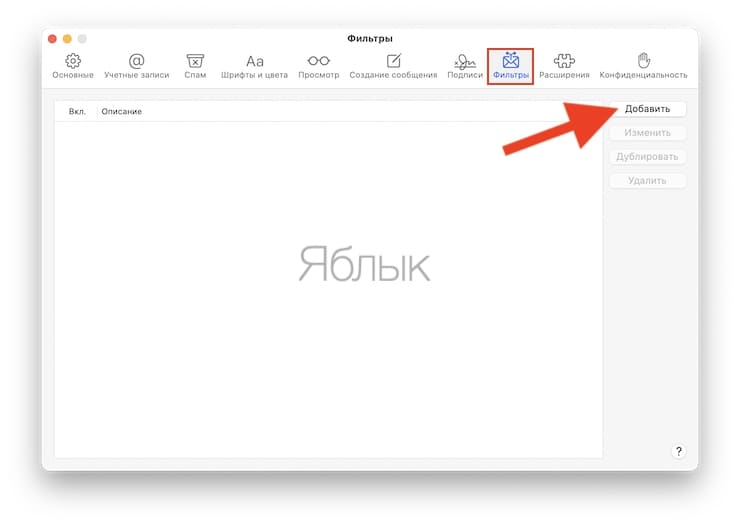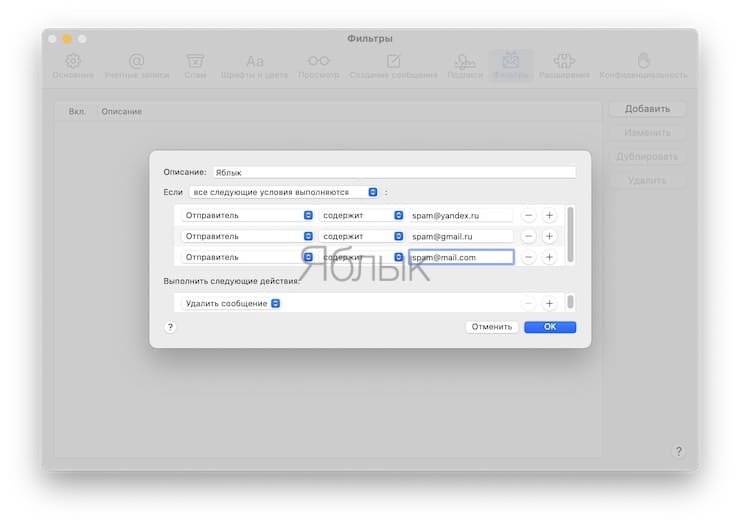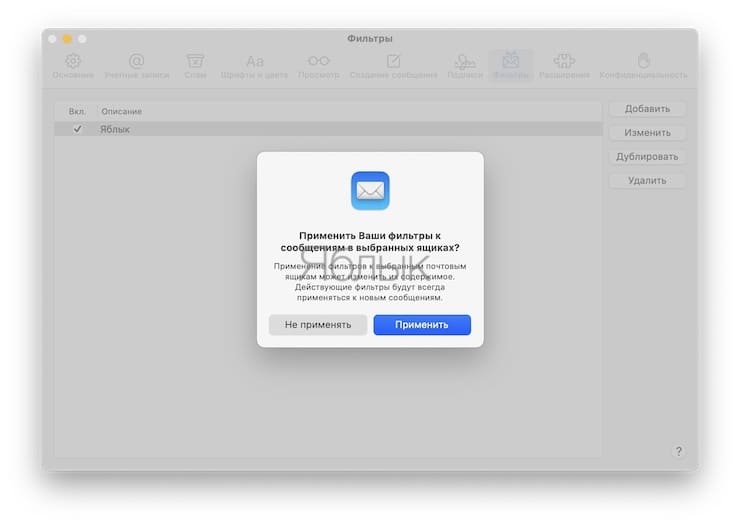Если у вас есть iPhone, избавиться от надоедливого абонента (точнее его писем и звонков) очень просто. А вот если дело доходит до электронной почты, всё становится уже совсем не так просто. Но способ есть!
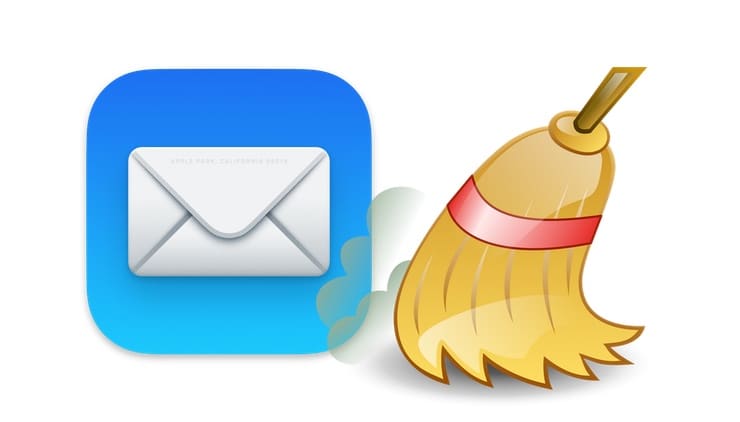
Подписаться на Яблык в Telegram — только полезные инструкции для пользователей iPhone, iPad и Mac t.me/yablykworld.
💚 ПО ТЕМЕ: Как автоматически выделять цветом определенные E-mail письма в Почте на Mac.
Скажем сразу – системной кнопки «взять и заблокировать» для этих целей не существует. Для того, чтобы раз и навсегда отказаться от получения Email-сообщений с конкретного адреса, нам понадобится немного покопаться в настройках, а именно – создать специальное правило для обработки писем. Оно будет автоматически удалять нежелательные сообщения ещё до того, как вы увидите их в своей папке Входящие.
💚 ПО ТЕМЕ: Смарт-папки Finder на Mac: как создавать, настраивать и пользоваться.
Как настроить автоматическое удаление писем с определенных почтовых адресов (или по определенной фразе) в Почте на Mac
1. Откройте приложений Почта (Mail), в строке меню выберите Почта → Настройки → Фильтры.
2. Нажмите Добавить.
3. Укажите название для вашего будущего правила.
4. В выпадающем меню рядом со словом Если выберите вариант Все следующие условия выполняются.
5. На следующей строке ничего не меняйте в двух выпадающих меню – т.е. оставьте Отправитель и Содержит так, как есть. В поле справа от слова Содержит укажите нежелательный адрес электронной почты.
Примечание: если вы уже получали письма с этого адреса, просто начните его вводить – Почта подставит данные автоматически.
Если в вашем «черном списке» больше одного адреса, вводите новые адреса по тому же принципу, добавляя новые же строки. Сделать это можно по нажатию на знак «плюс» справа.
6. В строке под надписью Выполнить следующие действия кликните по выпадающему меню и выберите вариант Удалить сообщение.
7. Нажмите ОК.
8. Почта спросит у вас, применять ли новое правило к письмам, которые уже есть во Входящих.
🔥 Смотрите также: